

Adela D. Louie, 최근 업데이트 : June 11, 2024
많은 것을 관리하는 것이 지친다고 생각하시나요? 화면 녹화 애플리케이션 그리고 영상 편집? 많은 연구 없이도 모든 요구 사항을 충족하는 이상적인 솔루션을 찾는 것은 다소 어려울 수 있습니다. ScreenRec은 프로세스를 간소화하고 시간 효율성을 최적화하도록 설계된 편집 프로그램과 함께 비디오 녹화입니다.
이 문서에서는 기능 및 일반 성능을 포함하여 ScreenRec에 대한 포괄적인 개요를 제공합니다. 학생이든 콘텐츠 창작자이든 관계없이 스크린렉 리뷰 프로세스를 단순화하고 제품을 향상시킬 수 있는 잠재력이 있습니다. ScreenRec을 선호하는 옵션으로 만드는 요소를 탐색하고 알아보세요!
1부. ScreenRec을 사용해도 안전한가요?2부. 종합적인 ScreenRec 검토부품 3. 화면 녹화의 최고의 대체 도구 - FoneDog 스크린 레코더4부. ScreenRec에 관한 FAQ결론
ScreenRec은 깔끔한 인터페이스를 갖춘 안전하고 사용하기 쉬운 소프트웨어입니다. 데이터 보호와 관련하여 ScreenRec은 뛰어난 성능을 발휘합니다. 내부 위험과 외부 위험을 효과적으로 처리하기 위한 모든 필수 조치를 통합하여 안전한 화면 녹화 경험을 보장합니다.
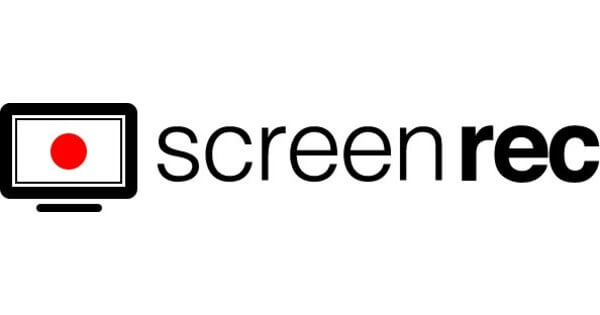
이제 이에 대해 알았으니 기본 ScreenRec 리뷰를 살펴보겠습니다. 다음 부분에서 계속하세요.
ScreenRec은 사용자가 화면, 웹캠, 마이크 오디오를 캡처할 수 있는 최고의 화면 녹화 애플리케이션입니다. 이 도구는 고화질 비디오를 제공하고 빠른 공유 기능을 제공합니다. 전문가용은 물론 개인용 비디오 제작에도 적합합니다.
소프트웨어를 다운로드하여 설치하고 무료 계정을 설정하기만 하면 됩니다. ScreenRec은 ScreenRec 설정과 ScreenRec 갤러리만 컴퓨터 화면에 표시하는 색다른 사용자 인터페이스를 제공합니다.
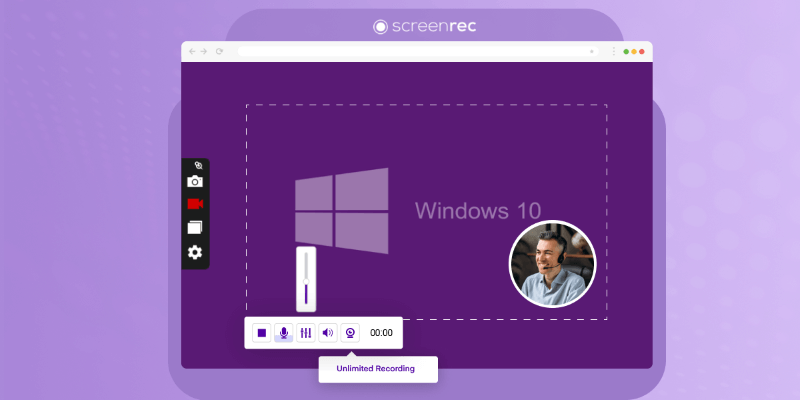
ScreenRec은 비디오 제작보다 생산성을 더 높이기 위해 설계된 스크린 레코더로서 매우 효과적으로 작동합니다. 사용이 간편하고 신속하고 쉽게 녹음할 수 있어 즉각적인 공유가 가능합니다. 렌더링이 빠르기 때문에 사용자는 여러 이메일을 통하는 것보다 비디오를 통해 복잡한 개념을 더 신속하게 전달할 수 있습니다.
ScreenRec은 기본적인 화면 녹화 기능을 포함하는 프리미엄 버전을 제공합니다. 프리미엄 플랜을 통해 사용자는 화면을 녹화하고, 마이크에서 소리를 수집하고, 녹음 내용을 클라우드 저장소에 저장할 수 있습니다. 쉽게 공유할 수 있는 링크를 사용하여 사용자가 녹음을 공유할 수 있으며 녹음에는 워터마크가 없습니다.
ScreenRec은 무료 버전에 비해 더 많은 기능과 이점을 제공하는 ScreenRec Pro라는 유료 구독을 제공합니다. 여기에는 고품질 녹음, 고급 주석 도구, 증가된 클라우드 저장 용량 및 우선 지원이 포함될 수 있습니다. 프리미엄 플랜은 보다 광범위한 사용을 허용하며 향상된 기능이 필요한 전문가 또는 비즈니스 사용자에게 적합합니다.
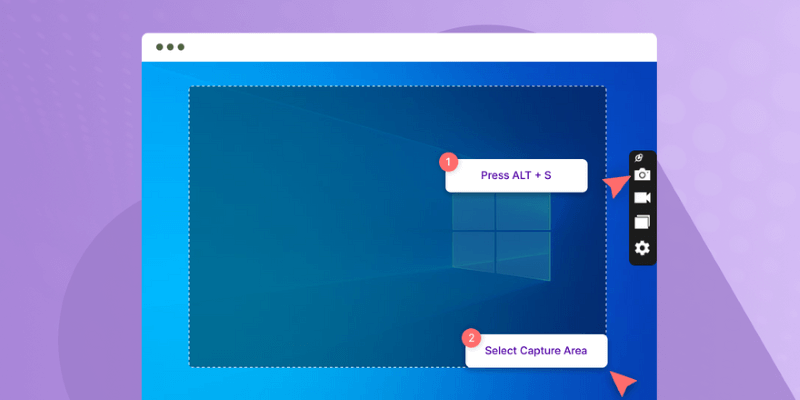
화면 녹화 대체품으로 적극 권장됩니다. FoneDog 스크린 레코더 우수한 화면 및 오디오 자료를 수집하기 위한 모든 범위의 기능을 제공합니다. 사용하기 쉬운 이 프로그램을 사용하면 동시 화면 활동, 웹캠 비디오, 시스템 및 마이크 오디오를 녹음할 수 있습니다. 특정 지역을 선택하거나 전체 화면을 캡처하는 등 유연한 녹화 옵션을 제공합니다.
FoneDog Screen Recorder에는 다음을 위한 편집 도구도 포함되어 있습니다. 실시간 주석 다양한 출력 형식을 지원합니다. 또한 녹화를 예약할 수 있고 직접 공유 옵션의 편리함을 제공합니다. 효율적인 성능과 풍부한 기능으로 인해 화면 녹화 요구 사항에 가장 적합한 선택입니다.
무료 다운로드
Windows의 경우
무료 다운로드
일반 Mac의 경우
무료 다운로드
M1, M2, M3용

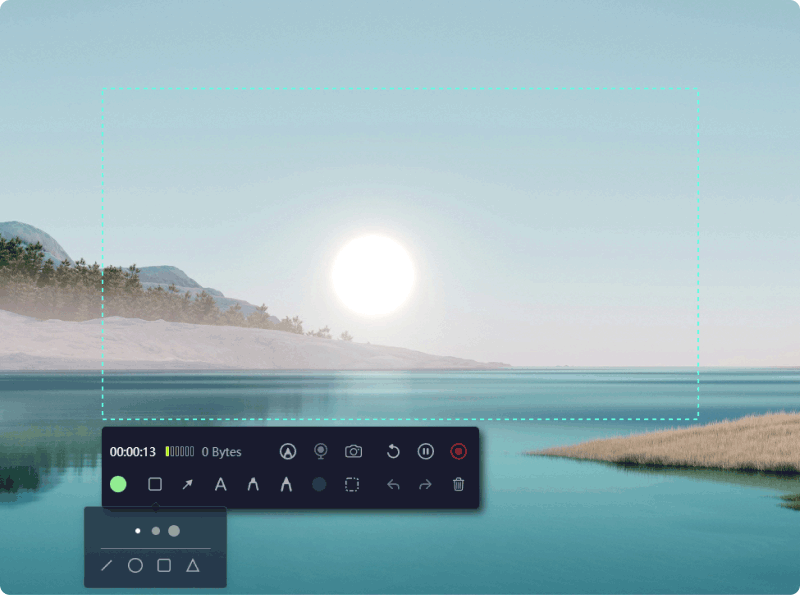
플랫폼의 가용성은 잠재적으로 특정 운영 체제로 제한될 수 있으며, 이로 인해 사용자의 사용이 다른 플랫폼으로 제한될 수 있습니다.
ScreenRec은 성능에 최적화되어 있으며 컴퓨터 속도에 미치는 영향을 최소화하도록 설계되었습니다. 사용자는 일반적으로 큰 속도 저하 없이 원활한 녹화를 경험합니다. 그러나 성능은 시스템 사양 및 기타 실행 중인 응용 프로그램에 따라 달라질 수 있습니다.
앱의 인터페이스를 통해 ScreenRec 녹음 내용에 액세스할 수 있습니다. 저장된 영화를 보려면 '도서관" 또는 그냥 "녹음" 섹션. 녹음 내용은 연결한 클라우드 저장소 계정에도 자동으로 업로드되므로 온라인에서 쉽게 볼 수 있습니다.
아니요, ScreenRec에는 외부 서비스와의 통합이 필요하지 않습니다. 이 소프트웨어는 자체 클라우드 스토리지 솔루션을 제공하므로 등록된 계정에 직접 녹음을 업로드하고 생성된 링크를 통해 쉽게 액세스할 수 있도록 공유할 수 있습니다.
ScreenRec 비디오에는 워터마크가 포함되어 있지 않습니다. 그러나 전체 녹음 기능에 액세스하고 실제로 전체 소프트웨어 기능을 활용하려면 계정을 만들어야 합니다.
사람들은 또한 읽습니다14 최고의 비디오 캡처 소프트웨어 [2024 가이드]Mac용 최고의 오디오 녹음 소프트웨어 16개(2024년)
결론적으로 이 스크린렉 리뷰 사용자 친화적인 인터페이스와 클라우드 스토리지 및 고급 암호화와 같은 필수 기능을 통해 포괄적인 화면 녹화 발전을 제공합니다. 워터마크가 없는 무료 버전은 다양한 사용자가 접근할 수 있다는 점에서 상당한 이점을 제공합니다.
일부 고급 기능에는 계정이 필요할 수 있지만 ScreenRec의 성능과 사용 편의성은 개인 및 전문 화면 녹화 요구 사항 모두에 적합한 선택입니다. 그래도 다음과 같은 다른 대안을 시도해 보세요. FoneDog 스크린 레코더 이는 해당 스크린 레코더와 큰 유사점을 가지고 있습니다. 좋은 하루 되세요!
코멘트 남김
Comment
스크린 레코더
웹캠과 오디오로 화면을 캡처하는 강력한 화면 녹화 소프트웨어입니다.
Hot Articles
/
흥미있는둔한
/
단순한어려운
감사합니다! 선택은 다음과 같습니다.
우수한
평가: 4.7 / 5 ( 97 등급)